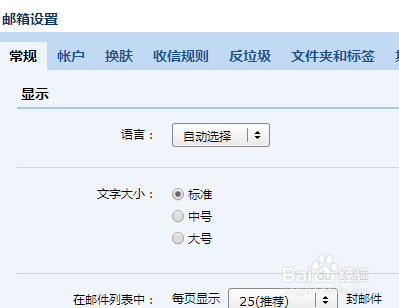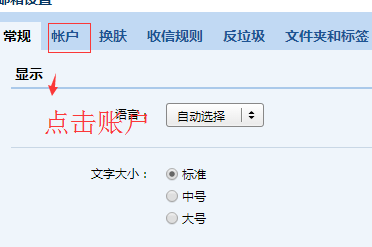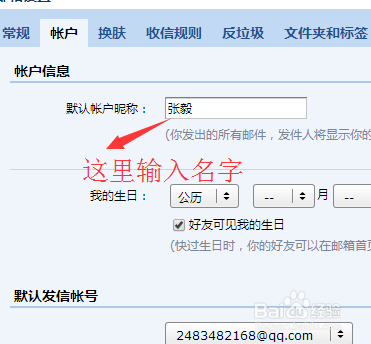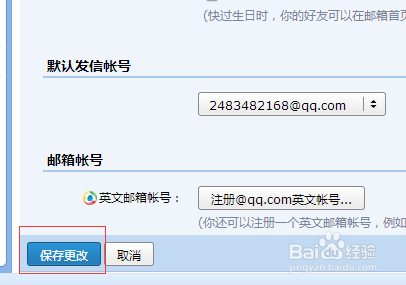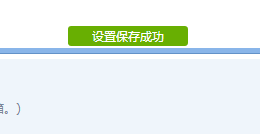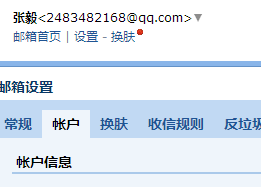1、首先进入QQ邮箱。在登录QQ的状态下,可以直接输入QQ邮箱的地址,也可以点击QQ面板上的邮箱小图标。
2、点击那个小图标就能就如QQ邮箱。进入后,在邮箱的最上方可以看到邮箱账户的昵称。默认情况下,就是QQ昵称。
3、接下来我们修改账户昵称。点击邮箱账号下面的设置按钮。
4、点击设置按钮后,就能够打开邮箱设置的界面。这里有很多邮箱的设置项。
5、在上面的设置类别的选项卡中,点击第二项“账户”。这样就到了账户设置界面。
6、这里设置的第一项就是账户昵称。在文本框中输入自己的名字。
7、输入名字后,点击下方的“保存更改按钮”。显示出“设置保存成功”就可以了。烂瘀佐栾这样,最上方的邮箱账户边上也显示出了自己的名字。发邮件的时候就会显示自己的真实姓名。